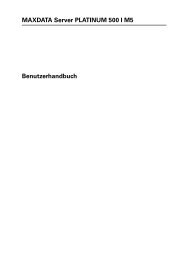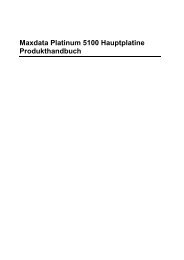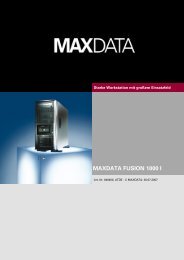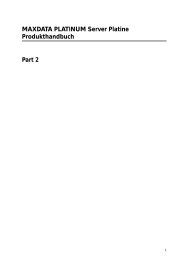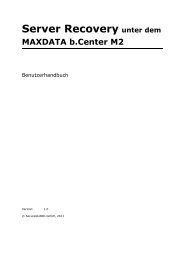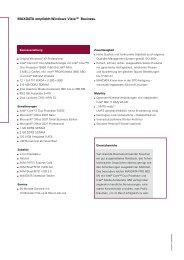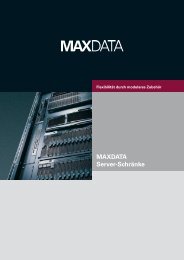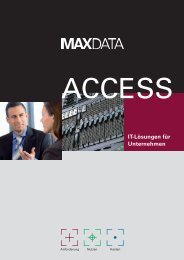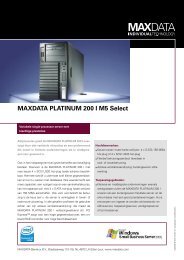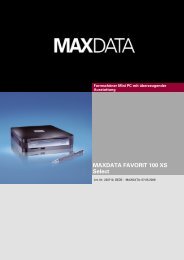MAXDATA Notebook PRO 6000 I Benutzerhandbuch
MAXDATA Notebook PRO 6000 I Benutzerhandbuch
MAXDATA Notebook PRO 6000 I Benutzerhandbuch
Sie wollen auch ein ePaper? Erhöhen Sie die Reichweite Ihrer Titel.
YUMPU macht aus Druck-PDFs automatisch weboptimierte ePaper, die Google liebt.
<strong>MAXDATA</strong> <strong>Notebook</strong> <strong>PRO</strong> <strong>6000</strong> I<br />
<strong>Benutzerhandbuch</strong><br />
Art.Nr.: 31 46 50
Inhalt<br />
Hinweis 7<br />
Wichtige Sicherheitshinweise 11<br />
Wireless LAN .................................................................................................................. 13<br />
Zusätzliche Sicherheitshinweise für Geräte mit Wireless LAN ........................................ 14<br />
CE-Kennzeichnung für Geräte mit Wireless LAN ........................................................ 15<br />
Einschränkungen ............................................................................................................. 16<br />
Frankreich .................................................................................................................... 16<br />
Italien .......................................................................................................................... 16<br />
Niederlande ................................................................................................................. 16<br />
Funkfrequenzen für Geräte mit Wireless LAN ..................................................................17<br />
Gesetzliche Bestimmungen – Ausschlussklauseln .......................................................... 18<br />
Lieferumfang 19<br />
Die Vorbereitung 21<br />
Einsetzen des Akkus ....................................................................................................... 22<br />
Entnehmen des Akkus .................................................................................................... 22<br />
Stromversorgung ............................................................................................................. 23<br />
Einschalten des Computers ............................................................................................. 24<br />
Powermanagement ......................................................................................................... 25<br />
Systemüberblick 27<br />
Linke Seite ....................................................................................................................... 27<br />
Rechte Seite .................................................................................................................... 27<br />
Frontansicht ..................................................................................................................... 27<br />
Rückansicht ..................................................................................................................... 28<br />
Unterseite ........................................................................................................................ 28<br />
Erläuterung der LED-Anzeigen ........................................................................................ 29<br />
Hot Keys .......................................................................................................................... 30<br />
Die Tastatur ...................................................................................................................... 31<br />
Das TouchPad ................................................................................................................... 32<br />
Das TouchPad – Bedienung .............................................................................................. 32<br />
Das CD-ROM/DVD-Laufwerk .......................................................................................... 33<br />
Der PC-Karten-Steckplatz ................................................................................................ 34<br />
Der Speicherkarten-Steckplatz ......................................................................................... 34<br />
Das Daten-/Fax-Modem ................................................................................................... 35<br />
Der LAN-Anschluss ......................................................................................................... 35<br />
<strong>MAXDATA</strong> <strong>Notebook</strong> <strong>PRO</strong> <strong>6000</strong> I<br />
5<br />
D
Installationshinweise 37<br />
Wiederherstellung der Treiber ......................................................................................... 37<br />
Die Utility CD ................................................................................................................... 37<br />
Einstellung der Auflösung ................................................................................................ 37<br />
Spezifikationen 39<br />
Fehlersuche und -behebung 43<br />
Index 45<br />
6 Inhalt
Hinweis<br />
Die Firma behält sich das Recht vor, unangekündigt Änderungen an diesem Dokument<br />
vorzunehmen. Hierin enthaltene Informationen dienen ausschließlich Referenzzwecken und<br />
stellen keine Grundlage zum Geltendmachen von Verpflichtungen seitens des Herstellers<br />
oder Zwischenhändlers dar. Weder Hersteller noch Zwischenhändler übernehmen Haftung<br />
für möglicherweise in diesem Dokument enthaltene Fehler oder Ungenauigkeiten. Auch für<br />
Schäden bzw. Einbußen, die aus der falschen Anwendung dieses Handbuchs entstehen, wird<br />
keine Haftung übernommen. Kein Teil dieses Dokuments und der dazugehörigen Software<br />
darf ohne vorherige Erlaubnis des Fachhändlers, Herstellers oder der Autoren kopiert, übersetzt<br />
oder verbreitet werden. Ausgenommen von dieser Regelung sind Sicherheitskopien<br />
für den eigenen Gebrauch. In diesem Dokument erwähnte Marken� oder Produktnamen<br />
sind möglicherweise urheberrechtlich geschützte Namen oder eingetragene Warenzeichen<br />
von Fremdfirmen. Diese werden lediglich aus Kennzeichnungsgründen erwähnt und haben<br />
keinen empfehlenden Charakter bezüglich des Produkts oder Herstellers.<br />
© <strong>MAXDATA</strong> 2005<br />
Rechtliche Hinweise<br />
Acrobat und das Acrobat�Logo sind Warenzeichen von Adobe Systems Incorporated oder<br />
seinen Tochtergesellschaften. In bestimmten Gerichtsbarkeiten sind die Warenzeichen<br />
möglicherweise eingetragen.<br />
Intel ® und Pentium ® sind eingetragene Warenzeichen der Intel Corporation. MS�DOS ® ,<br />
Microsoft ® Windows ® , Microsoft ® Windows ® 95, Microsoft ® Windows ® 98, Microsoft ®<br />
Windows ® Me, Microsoft ® Windows ® 2000, Microsoft ® Windows ® XP und Microsoft ®<br />
Windows ® NT sind eingetragene Warenzeichen von Microsoft.<br />
Verwendung & Referenzen<br />
Dieses <strong>Benutzerhandbuch</strong> bietet eine Einführung und dient als Anleitung für die ersten<br />
Schritte mit Ihrem neuen Computer.<br />
Alle Referenzen beziehen sich auf die beigefügte Gerätetreiber und Hilfsprogramme�CD�ROM,<br />
die Treiber und spezielle Hilfsprogramme für Ihr <strong>Notebook</strong> enthält. Wenn Sie ein in diesen<br />
Dokumenten nicht erwähntes Betriebssystem einsetzen möchten, entnehmen Sie die<br />
entsprechenden Informationen den auf der CD�ROM befindlichen „ReadMe“�Dateien.<br />
Wenden Sie sich zudem an den Fachhändler, um sicherzustellen, dass das gewünschte<br />
Betriebssystem auf Ihrem <strong>Notebook</strong> einsetzbar ist. Das Betriebssystem ist nicht auf der<br />
Gerätetreiber und Hilfsprogramme�CD�ROM enthalten.<br />
Hinweis: Einige oder alle Systemkonfigurationen wurden möglicherweise bereits durchgeführt.<br />
<strong>MAXDATA</strong> <strong>Notebook</strong> <strong>PRO</strong> <strong>6000</strong> I<br />
7<br />
D
Erklärung:<br />
Dieses Gerät entspricht der Produktnorm für Störemission EN 55022, der Grundnorm für<br />
Störbeeinflussung EN 50082�1 und der Norm EN 60950 der Niederspannungsrichtlinie.<br />
Bei einer nicht mit dem Hersteller abgestimmten Änderung des Gerätes ist die Einhaltung<br />
dieser Normen nicht mehr gewährleistet.<br />
Zur Sicherstellung der Elektromagnetischen Verträglichkeit (EMV) beachten Sie bitte die im<br />
Handbuch erwähnten Hinweise.<br />
Schallleistungspegel<br />
Der Arbeitsplatz bezogene Schallleistungspegel ist kleiner als 55 dB A.<br />
Anmerkung der Federal Communications Commisson (FCC)<br />
Dieses Gerät wurde getestet und mit den Auflagen für ein Digitalgerät der Klasse B entsprechend<br />
Teil 15 der FCC�Vorschriften in Übereinstimmung befunden.<br />
Garantie<br />
Die Garantiezeit für das Gerät beträgt 36 Monate. Im Schadensfall außerhalb der Garantie<br />
ist für mindestens 5 Jahre (ab Produktionseinstellung) die kostenpflichtige Reparatur der<br />
Geräte durch Originalersatzteile oder Baugruppentausch oder Gerätetausch vorgesehen.<br />
Betreiberhinweis:<br />
Dieses Gerät wurde funktechnisch sorgfältig entstört und geprüft. Jedoch sollten Sie bei<br />
externen Datenkabeln Folgendes beachten:<br />
Sollte ein Austausch der vom Hersteller spezifizierten Datenkabel nötig werden, muss der<br />
Betreiber für eine einwandfreie Funkentstörung sicherstellen, dass Austauschkabel und<br />
Abschirmqualität dem Originalkabel entsprechen.<br />
Verwenden Sie nur abgeschirmte Leitungen und nur externe Geräte die vom Sicherheitsniveau<br />
und dem EMV Verhalten mit dem vorliegenden Produkt identisch sind.<br />
Bei Nichtbeachtung ist die Entsprechung der o. g. Normen nicht mehr gewährleistet!<br />
Optical Disk Drive (ODD):<br />
Bei dem eingebauten ODD handelt es sich um ein Laserprodukt der Klasse 1. Öffnen Sie das<br />
Gerät nicht und schauen Sie nicht in den Strahl, auch nicht mit optischen Instrumenten.<br />
Ist das Laufwerk nicht ausdrücklich für die gleichzeitige Verwendung von mehreren CDs<br />
ausgewiesen, so legen Sie bitte nur immer eine CD ein.<br />
8 Hinweise
<strong>MAXDATA</strong> <strong>Notebook</strong> <strong>PRO</strong> <strong>6000</strong> I<br />
Rücknahme des Gerätes/des Akkus<br />
Wir nehmen alle unsere Produkte nach deren Gebrauch zurück, wenn<br />
der Zustand dem üblichen bestimmungsgemäßen Gebrauch entspricht.<br />
Zurückgenommene Geräte werden entweder einer Weiterverwendung<br />
zugeführt oder umweltgerecht zerlegt und verwertet. Die Rücknahme<br />
erfolgt über Ihren Fachhändler.<br />
Schwermetallhaltige Batterien und Akkumulatoren gehören nicht in den Hausmüll. Sie<br />
werden vom Hersteller, Händler oder deren Beauftragten kostenlos zurückgenommen, um<br />
sie einer Verwertung bzw. Entsorgung zuzuführen.<br />
Der Umkarton und alle Kartoninnenteile können zur Entsorgung dem Altpapier beigelegt<br />
werden.<br />
9<br />
D
Wichtige Sicherheitshinweise<br />
Das <strong>Notebook</strong> ist zwar sehr robust, dennoch können Beschädigungen auftreten. Um dies<br />
zu verhindern, sollten Sie die folgenden Hinweise beachten:<br />
• Vermeiden Sie starke Erschütterungen des <strong>Notebook</strong>s.<br />
• Halten Sie es von großer Hitze fern (Heizkörper, direkte Sonnenstrahlung).<br />
• Schützen Sie das <strong>Notebook</strong> vor elektromagnetischen Interferenzen. Sie vermeiden<br />
hierdurch auch mögliche Datenverluste.<br />
• Setzen Sie es keiner Feuchtigkeit aus. Es handelt sich um ein elektrisches Gerät!<br />
• Achten Sie auf die korrekte Stromversorgung.<br />
• Das verwendete Netzteil muss zugelassen sein.<br />
Das Netzteil benötigt eine schwankungs- und unterbrechungsfreie<br />
Stromversorgung. Bei Fragen wenden Sie<br />
sich an Ihr lokales Stromversorgungsunternehmen.<br />
Das Netzteil muss mit einem geerdeten Stecker ausgestattet<br />
sein.<br />
Ziehen Sie beim Trennen der Stromversorgung keinesfalls<br />
am Kabel, sondern nur am Stecker.<br />
Trennen Sie die externe Stromversorgung (Netzteil<br />
oder Autoadapter), bevor Sie den Computer reinigen.<br />
• Hinweise zur Verwendung der Akkus<br />
Verwenden Sie ausschließlich für diesen Computer<br />
vorgesehene Akkus.<br />
Laden Sie die Akkus über das <strong>Notebook</strong> auf.<br />
Versuchen Sie nicht, defekte Akkus eigenständig zu<br />
reparieren. Lassen Sie eine Reparatur von Ihrem Fachhändler<br />
oder qualifiziertem Fachpersonal durchführen.<br />
Bewahren Sie beschädigte Akkus kindersicher auf, und<br />
entsorgen Sie sie schnellstmöglich. Gehen Sie hierbei<br />
behutsam vor. Akkus können explodieren, wenn sie<br />
Feuer ausgesetzt oder unsachgemäß gehandhabt bzw.<br />
entsorgt werden.<br />
Das von Ihnen erworbene Gerät ist mit einem Akku<br />
ausgestattet. Der Akku ist wiederverwertbar. Es ist nicht<br />
gestattet, den Akku im normalen Hausmüll zu entsorgen.<br />
Bei Fragen zur sachgerechten Entsorgung wenden<br />
Sie sich an die Müllabfuhr.<br />
<strong>MAXDATA</strong> <strong>Notebook</strong> <strong>PRO</strong> <strong>6000</strong> I<br />
11<br />
D
• Hinweis zur Systemuhr-Batterie<br />
12<br />
Vorsicht: Bei unsachgemäßem Austausch der Batterie<br />
besteht Explosionsgefahr. Ersetzen Sie die Batterie nur<br />
durch eine vom Hersteller empfohlene Batterie bzw.<br />
durch eine Batterie gleicher Bauart. Entsorgen Sie die<br />
Batterie gemäß den Anweisungen des Herstellers.<br />
• Wartung<br />
Warten Sie Ihren Computer nicht eigenständig! Sie könnten Ihre Garantierechte<br />
einbüßen und setzen sich und das Gerät der Gefahr eines elektrischen<br />
Schlags aus. Bei Wartungsbedarf wenden Sie sich an qualifiziertes<br />
Fachpersonal. Trennen Sie den Computer von der Netzversorgung.<br />
Bei folgenden Problemen wenden Sie sich an qualifiziertes Fachpersonal:<br />
- Netzteil oder Netzkabel ist beschädigt bzw. ausgefranst.<br />
- Flüssigkeit ist in den Computer eingedrungen.<br />
- Der Computer funktioniert trotz sachgemäßer Bedienung<br />
nicht ordnungsgemäß.<br />
- Der Computer wurde fallen gelassen oder beschädigt.<br />
• Reinigung<br />
Wenden Sie keinen Reiniger direkt auf dem Computer an. Benutzen Sie nur<br />
ein weiches sauberes Tuch. Verwenden Sie keine flüchtigen (Petroleumdistillate)<br />
oder scheuernden Reiniger.<br />
Wichtige Sicherheitshinweise
Wireless LAN<br />
(drahtloses Netzwerk – kurz WLAN)<br />
In Ihrem <strong>Notebook</strong> ist möglicherweise ein Wireless-LAN-Modul eingebaut (optionale Ausstattungsvariante).<br />
Ein solches Modul ermöglicht es Ihnen, ein auf Funk basierendes Netzwerk<br />
aufzubauen, bzw. sich mit einem vorhandenen Funknetzwerk zu verbinden. Es arbeitet mit<br />
dem IEEE802.11a+b+g Standard.<br />
Mit WLAN-Technologien können Benutzer drahtlose Verbindungen innerhalb eines lokalen<br />
Bereichs herstellen (z. B. in einem Firmen- oder Campusgebäude oder einem öffentlichen<br />
Gebäude, z. B. einem Flughafen). Verwendet werden können WLANs in nur temporär<br />
genutzten Büros, an Standorten, an denen umfangreiche Kabelinstallationen nicht möglich<br />
sind, oder zur Erweiterung eines vorhandenen LANs, so dass Benutzer an verschiedenen<br />
Standorten in einem Gebäude zu unterschiedlichen Zeiten arbeiten können.<br />
Für den Betrieb von WLANs gibt es zwei unterschiedliche Methoden.<br />
Bei fest installierten WLANs stellen drahtlose Stationen (Geräte mit Funknetzwerkkarten oder<br />
externen Modems) Verbindungen mit drahtlosen Zugriffspunkten her, die Brücken zwischen<br />
den Stationen und dem vorhandenen Netzwerkbackbone bilden. Bei Peer-to-Peer (ad hoc)<br />
WLANs können mehrere Benutzer ohne die Verwendung von Zugriffspunkten innerhalb<br />
eines begrenzten Bereichs, z. B. einem Konferenzraum, ein temporäres Netzwerk bilden,<br />
wenn kein Zugriff auf Netzwerkressourcen erforderlich ist.<br />
1997 bestätigte das IEEE den Standard 802.11 für WLANs, der eine Datenübertragungsrate<br />
von 1 bis 2 MBit/s (Megabit pro Sekunde) festlegt. Unter 802.11a+b+g, dem neuen gültigen<br />
Standard, beträgt die maximale Datenübertragungsrate 54 MBit/s über ein Frequenzband<br />
von 2,4 GHz (Gigahertz) oder 5 GHz.<br />
<strong>MAXDATA</strong> <strong>Notebook</strong> <strong>PRO</strong> <strong>6000</strong> I<br />
13<br />
D
Zusätzliche Sicherheitshinweise für Geräte mit Wireless LAN<br />
In Ihrem <strong>Notebook</strong> ist eine Wireless LAN-Komponente integriert, deshalb müssen Sie beim<br />
Umgang mit Ihrem <strong>Notebook</strong> folgende Sicherheitshinweise unbedingt beachten:<br />
• Schalten Sie das <strong>Notebook</strong> aus, wenn Sie sich in einem<br />
Flugzeug befinden oder mit dem Auto fahren.<br />
14<br />
• Wenn Sie sich in einem Krankenhaus, einem Operationssaal<br />
oder in der Nähe eines medizinischen Elektroniksystems<br />
befinden, schalten Sie die Funkkomponente<br />
am <strong>Notebook</strong> aus! Die übertragenen Funkwellen können<br />
die medizinischen Geräte in ihrer Funktion beeinträchtigen.<br />
• Halten Sie das <strong>Notebook</strong> mindestens 20 cm von einem<br />
Herzschrittmacher fern, da sonst die ordnungsgemäßen<br />
Funktionen des Herzschrittmachers durch Funkwellen<br />
beeinträchtigt werden können.<br />
• Die übertragenen Funkwellen können Störgeräusche in<br />
Hörgeräten verursachen.<br />
• Bringen Sie das <strong>Notebook</strong> nicht mit eingeschalteter<br />
Funkkomponente in die Nähe entflammbarer Gase oder<br />
in eine explosionsgefährdete Umgebung (z. B. Lackiererei),<br />
da die übertragenen Funkwellen eine Explosion<br />
oder ein Feuer auslösen können.<br />
• Die Reichweite der Funkverbindung ist abhängig von<br />
Umwelt- und Umgebungsbedingungen.<br />
• Bei Datenverkehr über eine drahtlose Verbindung ist<br />
es auch unberechtigten Dritten möglich, Daten zu<br />
empfangen.<br />
Die <strong>MAXDATA</strong> Computer GmbH ist nicht für Funk- oder Fernsehstörungen verantwortlich, die<br />
durch unerlaubte Änderungen an diesem Gerät verursacht wurden. <strong>MAXDATA</strong> übernimmt<br />
ferner keine Verantwortung für den Ersatz bzw. den Austausch von Anschlussleitungen und<br />
Geräten, die nicht von der <strong>MAXDATA</strong> Computer GmbH angegeben wurden. Für die Behebung<br />
von Störungen, die durch eine derartige unerlaubte Änderung hervorgerufen wurden, und<br />
für den Ersatz bzw. den Austausch der Geräte ist allein der Benutzer verantwortlich.<br />
Wichtige Sicherheitshinweise
CE-Kennzeichnung für Geräte mit Wireless LAN<br />
Dieses Gerät erfüllt in der ausgelieferten Ausführung die Anforderungen der Richtlinie<br />
1999/5/EG des Europäischen Parlamentes und des Rates vom 9. März 1999 über Funkanlagen<br />
und Telekommunikationsendeinrichtungen und die gegenseitige Anerkennung der<br />
Konformität.<br />
Dieses <strong>Notebook</strong> darf in Belgien, Deutschland, Frankreich, Großbritannien, Italien, Luxemburg,<br />
Niederlanden, Österreich, Schweiz, Spanien und Polen verwendet werden.<br />
Aktuelle Information über eventuelle Einschränkungen im Betrieb finden Sie bei der entsprechenden<br />
Behörde des jeweiligen Landes. Wenn Ihr Land nicht in der Aufzählung dabei<br />
ist, dann wenden Sie sich bitte an die entsprechende Aufsichtsbehörde, ob die Nutzung<br />
dieses Produkts in Ihrem Land erlaubt ist.<br />
Belgien – www.bipt.be<br />
Dänemark – www.tst.dk<br />
Deutschland – www.regtp.de<br />
Finnland – www.ficora.fi<br />
Frankreich – www.art-telecom.fr<br />
Griechenland – www.eett.gr<br />
England – www.oftel.gov.uk<br />
Irland – www.comreg.ie<br />
Italien – www.agcom.it<br />
Luxembourg – www.etat.lu/ILT<br />
<strong>MAXDATA</strong> <strong>Notebook</strong> <strong>PRO</strong> <strong>6000</strong> I<br />
Niederlande – www.opta.nl<br />
Österreich – www.rtr.at<br />
Portugal – www.urt.gov.pt<br />
Schweden – www.pts.se<br />
Schweiz – www.bakom.ch<br />
Spanien – www.cmt.es<br />
Island – www.pta.is<br />
Liechtenstein – www.ak.li<br />
Norwegen – www.npt.no<br />
15<br />
D
Einschränkungen<br />
Frankreich<br />
Eingeschränkter Frequenzbereich: nur die Kanäle 10 bis 11 (2457 MHz beziehungsweise<br />
2462 MHz) dürfen in Frankreich verwendet werden. Es ist untersagt, das Gerät außerhalb<br />
geschlossener Räume zu verwenden.<br />
Info: www.art-telecom.fr<br />
Italien<br />
Eine ministerielle Genehmigung ist auch für den Gebrauch im Innenbereich notwendig.<br />
Setzen Sie sich wegen der diesbezüglichen Verfahrensweise mit dem Verkäufer in Verbindung.<br />
Es ist untersagt, das Gerät außerhalb geschlossener Räume zu verwenden.<br />
Info: www.agcom.it<br />
Niederlande<br />
Für den Gebrauch im Freien ist eine Lizenz vorgeschrieben. Setzen Sie sich wegen derdiesbezüglichen<br />
Verfahrensweise mit dem Verkäufer in Verbindung.<br />
Info: www.opta.nl<br />
16<br />
Wichtige Sicherheitshinweise
Funkfrequenzen für Geräte mit Wireless LAN<br />
Die folgende Information entspricht dem Stand Januar 2002. Aktuelle Informationen finden<br />
Sie bei der entsprechenden Behörde Ihres Landes (z. B. www.regtp.de).<br />
FREQUENZEN<br />
Funknetzwerkkarten und -adapter sind gemäß dem IEEE-Standard 802.11b+g für den Betrieb<br />
im ISM-Frequenzband (Industrial, Scientific, Medical) zwischen 2.4 und 2.4835 GHz<br />
vorgesehen. Weil jeder der 11 verwendbaren Funkkanäle durch das DSSS-Verfahren (Direct<br />
Sequence Spread Spectrum) eine Breite von 22 MHz beansprucht, stehen maximal drei<br />
voneinander unabhängige Kanäle (z. B. 3, 8 und 11) zur Verfügung. In der folgenden Tabelle<br />
finden Sie die in Ihrem Land zulässigen Kanäle:<br />
Kanal MHz Europa, R&TTE Frankreich, R&TTE<br />
1 2412 X<br />
2 2417 X<br />
3 2422 X<br />
4 2427 X<br />
5 2432 X<br />
6 2437 X<br />
7 2442 X<br />
8 2447 X<br />
9 2452 X<br />
10 2457 X X<br />
11 2462 X X<br />
Darüber hinaus verfügt die vorliegende Funknetzwerkkarte über den 802.11a-Standard. Über<br />
die in Ihrem Land zugelassenen Frequenzen dieses 5-GHz-Bandes informieren Sie sich bitte<br />
bei der entsprechenden Behörde Ihres Landes.<br />
<strong>MAXDATA</strong> <strong>Notebook</strong> <strong>PRO</strong> <strong>6000</strong> I<br />
17<br />
D
Gesetzliche Bestimmungen – Ausschlussklauseln<br />
AUSSCHLUSSKLAUSELN FÜR GERÄTE MIT WIRELESS LAN<br />
Die Installation und der Einsatz eines Wireless LAN-Geräts darf nur in Übereinstimmung<br />
mit den Anweisungen, die in der Benutzerdokumentation enthalten sind, erfolgen. Die<br />
Benutzerdokumentation ist im Lieferumfang des Produkts enthalten. Alle an diesem Gerät<br />
vorgenommenen Änderungen oder Modifikationen, die nicht ausdrücklich vom Hersteller<br />
genehmigt sind, können die Berechtigung des Benutzers für den Betrieb des Geräts außer<br />
Kraft setzen. Der Hersteller haftet nicht für Funkstörungen beim Radio- und Fernsehempfang,<br />
die auf nicht autorisierte Veränderungen des Geräts bzw. den Austausch oder die Anbringung<br />
von Kabeln und Zubehör zurückzuführen sind, wenn diese nicht den Herstellerempfehlungen<br />
entsprechen. Es liegt in der Verantwortung des Benutzers, alle auftretenden Störungen zu<br />
beheben, die aus den genannten nicht autorisierten Veränderungen, dem Austausch oder<br />
der Anbringung von Bauteilen resultieren. Der Hersteller sowie dessen autorisierte Fach- und<br />
Großhändler sind nicht haftbar für Schäden oder Verstöße gegen gesetzliche Verordnungen,<br />
die sich aus der Verletzung dieser Richtlinien ergeben.<br />
18<br />
Wichtige Sicherheitshinweise
Lieferumfang<br />
Bevor Sie mit der Installation Ihres <strong>Notebook</strong>s beginnen, sollten Sie sich vergewissern,<br />
dass alle Teile vorhanden sind.<br />
Sollte etwas vom hier aufgeführten Lieferumfang bei Ihrem Computerpaket fehlen, so<br />
wenden Sie sich bitte umgehend an Ihren Fachhändler.<br />
• <strong>Notebook</strong><br />
• Akku<br />
• Utility CD<br />
• Netzteil<br />
• Netzkabel<br />
• Handbuch<br />
• DVD�ROM-Laufwerk oder DVD/CD-RW-Combo oder DVD Dual+/-RW-Laufwerk<br />
• Modemkabel<br />
Falls Sie das Gerät zur Reparatur oder zum Aufrüsten einschicken müssen, sollten Sie die<br />
Originalverpackung verwenden. Bewahren Sie deshalb die Verpackung gut auf.<br />
<strong>MAXDATA</strong> <strong>Notebook</strong> <strong>PRO</strong> <strong>6000</strong> I<br />
19<br />
D
Die Vorbereitung<br />
Vor der ersten Inbetriebnahme sollten Sie sich mit den einzelnen Komponenten Ihres Systems<br />
vertraut machen.<br />
Schieben Sie die Entriegelung (1) nach rechts und klappen Sie das Display (2) auf.<br />
<strong>MAXDATA</strong> <strong>Notebook</strong> <strong>PRO</strong> <strong>6000</strong> I<br />
Abbildung 1<br />
(1) Entriegelung<br />
(2) Display aufklappen<br />
Abbildung 2<br />
(1) LCD-Display<br />
(2) Tastatur<br />
(3) Lautsprecher<br />
(4) TouchPad<br />
(5) Status-LEDs<br />
(6) Fast IrDA<br />
(7) Einschalttaste<br />
21<br />
D
Einsetzen des Akkus<br />
Im Lieferumfang des <strong>Notebook</strong>s ist der Akku enthalten. Dieser Akku ist nur teilgeladen.<br />
Beachten Sie, dass die Ladezeiten des Akkus im ausgeschalteten Zustand drei Stunden,<br />
bei eingeschaltetem Gerät vier bis sechs Stunden betragen!<br />
Es ist unbedingt erforderlich,<br />
dass der Akku<br />
bei der ersten Inbetriebnahme<br />
vollständig<br />
geladen wird! Trennen<br />
Sie das <strong>Notebook</strong> nicht<br />
vom Netzteil, bis dies<br />
geschehen ist.<br />
Entnehmen des Akkus<br />
22<br />
Abbildung 3<br />
Setzen Sie den Akku in Pfeilrichtung in den Akkuschacht.<br />
Drücken Sie leicht auf den Akku, bis er hörbar einrastet.<br />
Abbildung 4<br />
Schieben Sie die Entriegelung (1) nach hinten.<br />
Der Akku rastet aus.<br />
Heben Sie den Akku aus dem Akkuschacht (2).<br />
Das <strong>Notebook</strong> kann jetzt nur mit dem Netzteil betrieben<br />
werden.<br />
Die Vorbereitung
Stromversorgung<br />
Das <strong>Notebook</strong> ist mit einem Netzkabel sowie einem universalen, selbstanpassenden Netzteil<br />
ausgestattet. Das Netzteil kann mit einer beliebigen konstanten Spannung zwischen 100<br />
und 240 Volt betrieben werden.<br />
So verwenden Sie das Netzteil:<br />
1. Verbinden Sie das Netzteil mit dem DC IN-Anschluss auf der Computerseite.<br />
2. Verbinden Sie das Netzkabel mit dem Netzteil.<br />
3. Verbinden Sie das Netzkabel mit einer Steckdose.<br />
Das <strong>Notebook</strong> kann<br />
wahlweise über Akku-<br />
oder Netzstrom betrieben<br />
werden.<br />
Der Erstbetrieb findet<br />
mit dem Netzteil statt.<br />
Verwenden Sie nur das<br />
mitgelieferte Netzteil.<br />
Ein falsches Netzteil<br />
kann zu Beschädigungen<br />
des Computers<br />
führen.<br />
Das Netzteil enthält<br />
keine zu wartenden<br />
Teile.<br />
NETZTEIL AUF<br />
KEINEN FALL<br />
ÖFFNEN!<br />
LEBENSGEFAHR!<br />
<strong>MAXDATA</strong> <strong>Notebook</strong> <strong>PRO</strong> <strong>6000</strong> I<br />
23<br />
D
Einschalten des <strong>Notebook</strong>s<br />
Die Vorbereitungen sind somit abgeschlossen. Betätigen Sie jetzt den Ein-/Aus-Taster, um<br />
das <strong>Notebook</strong> einzuschalten.<br />
Tipp:<br />
Bei einem Programmoder<br />
Systemabsturz<br />
betätigen Sie die Tasten:<br />
Strg + Alt + Entf.<br />
Hiermit wird im günstigsten<br />
Fall nur der abgestürzte<br />
Task beendet,<br />
bzw. der Rechner neu<br />
gestartet (Warmstart).<br />
Sollte dies nicht funktionieren,<br />
betätigen Sie<br />
den Ein/ Aus Taster länger<br />
als vier Sekunden<br />
und der Rechner wird<br />
ausgeschaltet. Nun<br />
können Sie ihn wieder<br />
normal starten (Kaltstart).<br />
Hinweis:<br />
Bitte beachten Sie,<br />
dass Sie den Rechner<br />
bei Microsoft ®<br />
Windows ® -Systemen<br />
immer folgendermaßen<br />
ausschalten:<br />
„Start“-Button anklicken.<br />
„Beenden“ auswählen.<br />
„Ok“ anklicken.<br />
Dies vermeidet Festplatten-<br />
bzw. Betriebssystem-Probleme.<br />
24<br />
Bei eingeschaltetem Rechner kann der Ein/Aus-Taster in Abhängigkeit<br />
von den Energieeinstellugen mehrere Funktionen<br />
erfüllen. Betätigen Sie ihn erneut, wird in der Standardeinstellung<br />
der Rechner heruntergefahren.<br />
Abbildung 5<br />
Nach dem ersten Einschalten wird das Betriebssystem<br />
installiert. Folgen Sie hier bitte den entsprechenden Anweisungen.<br />
Nach der Installation und einem Neustart ist der Rechner<br />
einsatzbereit.<br />
Sie können in den Grafik�Grundfunktionen die Auflösung, die<br />
Farbtiefe und das Erscheinungsbild des Desktops ändern.<br />
Nähere Informationen hierzu erhalten Sie in den Installationshinweisen.<br />
Die Vorbereitung
Powermanagement<br />
Ihr System ist mit dem ACPI�Stromsparsystem kompatibel.<br />
Die Grundeinstellungen des Powermanagements finden Sie bei Windows ® �Systemen unter:<br />
. Konsultieren Sie bei Fragen die Windows ® �Hilfe-<br />
Funktion.<br />
Hier können Sie das Verhalten bei verschiedenen Akkuladezuständen individuell<br />
einstellen.<br />
Standby: – geringer Stromverbrauch –<br />
Das Display wird dunkel geschaltet und die Festplatte bleibt stehen. Die Power� LED blinkt.<br />
Durch Betätigen des Ein/Aus-Tasters kehrt der Rechner wieder in den normalen Betriebszustand<br />
zurück. Benutzer müssen sich wieder anmelden.<br />
Ruhezustand: – ohne Netzteil kein Stromverbrauch –<br />
Der momentane Betriebszustand wird auf der Festplatte gespeichert, der Rechner wird<br />
ausgeschaltet. Alle offenen Dokumente bzw. Anwendungen stehen nach dem Anschalten<br />
wieder unverändert zur Verfügung.<br />
Durch Ausschalten des <strong>Notebook</strong>s und Trennung vom Netz (ziehen des Netzsteckers des<br />
Netzteiles) kann jeglicher Energieverbrauch verhindert werden.<br />
• Hinweis zur PC-Karte:<br />
Entnehmen Sie niemals eine PC-Karte, während sich<br />
das System im Save-to-Disk-Modus befindet. Dadurch<br />
wird der Steckplatz deaktiviert und durch eine veränderte<br />
Systemkonfiguration könnten beim nächsten<br />
Hochfahren des Rechners Probleme auftreten.<br />
<strong>MAXDATA</strong> <strong>Notebook</strong> <strong>PRO</strong> <strong>6000</strong> I<br />
25<br />
D
Systemüberblick<br />
Linke Seite<br />
Rechte Seite<br />
Frontansicht<br />
<strong>MAXDATA</strong> <strong>Notebook</strong> <strong>PRO</strong> <strong>6000</strong> I<br />
(1) Lautsprecher<br />
(2) Status-LEDs<br />
Abbildung 6<br />
(1) Anschluss für das Netzteil<br />
(2) USB-Anschlüsse<br />
(3) IEEE 1394-Anschluss<br />
(4) Speicherkarten-Einschub<br />
(5) S-Video-TV-Ausgang<br />
(6) PC-Karten-Steckplatz<br />
(7) PC-Karten-Entriegelung<br />
Abbildung 7<br />
(1) Lithium-Ionen-Akku<br />
(2) Optisches Laufwerk<br />
(3) Auswurftaste für optisches Laufwerk<br />
(4) Notfall-Entriegelung für optisches Laufwerk<br />
(nur bei ausgeschaltetem <strong>Notebook</strong>)<br />
(5) Mikrofon-Anschluss (Mono)<br />
(6) Lautsprecher-/Kopfhörer-Anschluss<br />
Abbildung 8<br />
(3) Infrarotsender/-empfänger (Fast IrDA)<br />
(4) Display-Entriegelung<br />
27<br />
D
Rückansicht<br />
Sämtliche Be- und<br />
Entlüftungsöffnungen<br />
müssen unter allen<br />
Umständen freigehalten<br />
werden. Bei<br />
Nichtbeachtung kann<br />
es zu einer Überhitzung<br />
des Gerätes<br />
kommen.<br />
Unterseite<br />
Sämtliche Be- und<br />
Entlüftungsöffnungen<br />
müssen unter allen<br />
Umständen freigehalten<br />
werden. Bei<br />
Nichtbeachtung kann<br />
es zu einer Überhitzung<br />
des Gerätes<br />
kommen.<br />
28<br />
(1) USB-Anschluss<br />
(1) Typenschild<br />
(2) Speicherfach<br />
(3) Akkuschacht<br />
Abbildung 9<br />
(2) Netzwerkanschluss<br />
(3) Modemanschluss<br />
(4) Anschluss für externen Monitor<br />
(5) Kensington Lock-Diebstahlsicherung<br />
Abbildung 10<br />
(4) Wireless-LAN-Fach<br />
Systemüberblick
Erläuterung der LED-Anzeigen<br />
I +<br />
Tabelle 1<br />
Symbol Bedeutung<br />
<strong>MAXDATA</strong> <strong>Notebook</strong> <strong>PRO</strong> <strong>6000</strong> I<br />
Abbildung 11<br />
(1) Akku<br />
(2) Power<br />
(3) Festplattenzugriff<br />
(4) ODD-Zugriff<br />
(5) Drahtloses LAN<br />
(6) Caps Lock<br />
(7) Num Lock<br />
(8) Scroll Lock<br />
I + Leuchtet, wenn der Akku einsatzbereit ist oder geladen wird.<br />
Leuchtet, wenn der Rechner eingeschaltet ist. Blinkt im Stromsparmodus.<br />
Leuchtet, wenn auf die Festplatte zugegriffen wird.<br />
Leuchtet, wenn auf das optische Laufwerk zugegriffen wird.<br />
Leuchtet, wenn das drahtlose LAN aktiviert ist.<br />
Leuchtet, wenn Caps Lock aktiviert ist.<br />
Leuchtet, wenn Num Lock aktiviert ist.<br />
Leuchtet, wenn Scroll Lock aktiviert ist.<br />
29<br />
D
Hot Keys<br />
(Kurztastenkombinationen mit besonderer Bedeutung)<br />
Zum Aktivieren der Hot Keys halten Sie die Fn�Taste gedrückt und betätigen anschließend<br />
die gewünschte Zusatztaste.<br />
Tabelle 2<br />
30<br />
Tasten Bedeutung<br />
Fn + F1 Wechselt in den Stromsparmodus.<br />
Fn + F2 Schaltet das drahtlose Netzwerk (WLAN) ein/aus.<br />
Fn + F3 Wechselt zwischen LCD-Display/Monitor/beides.<br />
Fn + F4 Senkt die LCD Helligkeit.<br />
Fn + F5 Erhöht die LCD Helligkeit.<br />
Fn + F6 Schaltet den Lautsprecher ein/aus.<br />
Fn + F7 Senkt die Lautstärke.<br />
Fn + F8 Erhöht die Lautstärke.<br />
Fn + F9 Wechselt zwischen Wiedergabe und Pause beim Microsoft ® Windows ®<br />
Media Player.<br />
Fn + F10 Stoppt die Microsoft ® Windows ® Media Player-Wiedergabe.<br />
Fn + F11 Wechselt zum vorherigen Titel (Media Player).<br />
Fn + F12 Wechselt zum nächsten Titel (Media Player).<br />
Fn + Esc Aktiviert/deaktiviert das optionale Bluetooth-Modul.<br />
Systemüberblick
Die Tastatur<br />
Die Tastatur Ihres <strong>Notebook</strong>s besitzt alle Funktionen einer normalen AT-kompatiblen Tastatur<br />
sowie einige Extras:<br />
Schreibmaschine<br />
Diese Tasten entsprechen denen einer Schreibmaschine.<br />
Funktionstasten<br />
In vielen Betriebssystemen (und Anwendungen) können über diese Tasten besondere Funktionen<br />
aufgerufen werden. Nähere Informationen hierzu finden Sie in den entsprechenden<br />
Handbüchern.<br />
Sondertasten<br />
Über diese Tasten (und Tastenkombinationen) werden manche Hardwarefunktionen gesteuert.<br />
Z Z<br />
<strong>MAXDATA</strong> <strong>Notebook</strong> <strong>PRO</strong> <strong>6000</strong> I<br />
Abbildung 12<br />
(1) Funktionstasten – Funktionen siehe Tabelle 2 – Hot Keys<br />
(2) Fn-Taste<br />
(3) Microsoft ® Windows ® -Taste (Position kann aufgrund<br />
unterschiedlicher Layouts variieren)<br />
(4) Numerisches Tastenfeld (Drücken Sie Num Lock, um<br />
dieses Feld zu aktivieren – siehe Abbildung 11)<br />
(5) Microsoft ® Windows ® -Taste (Position kann aufgrund<br />
unterschiedlicher Layouts variieren)<br />
(6) Pfeiltasten<br />
31<br />
D
Das TouchPad<br />
Das System richtet das integrierte TouchPad automatisch ein. Sofern Sie Microsoft ® Windows ®<br />
verwenden, müssen für die Grundfunktionen keine Treiber installiert werden. Möchten Sie<br />
die erweiterten Funktionen nutzen, finden Sie den Treiber zum Aktivieren auf der Utility CD.<br />
Bitte folgen Sie hierzu den Anweisungen im Abschnitt „Installationshinweise“.<br />
(1) Sensorfeld<br />
(2) Linke ‚Maus‘-Taste<br />
(3) Rechte ‚Maus‘-Taste<br />
Hinweis für Linkshänder: Die meisten Betriebssysteme<br />
gestatten eine Umbelegung der Maustasten.<br />
Das TouchPad – Bedienung<br />
32<br />
(1) Auswählen<br />
(2) Auswählen, ziehen und loslassen (Drag & Drop)<br />
(3) Doppelklicken – zum Ausführen/Öffnen von Dateien<br />
Abbildung 13<br />
Halten Sie beim Gebrauch des Touchpad Ihre Finger und das Pad trocken und sauber. Das<br />
Touchpad reagiert auf Fingerbewegungen. Je leichter die Berührung, desto besser wird es<br />
reagieren. Feste Bewegungen werden keine Erhöhung der Genauigkeit erzielen.<br />
Systemüberblick
Das CD-ROM/DVD-Laufwerk<br />
Zum Einlegen einer CD betätigen Sie den Entriegelungsknopf auf der Vorderseite des<br />
Laufwerks.<br />
Abbildung 14<br />
<strong>MAXDATA</strong> <strong>Notebook</strong> <strong>PRO</strong> <strong>6000</strong> I<br />
Abbildung 15<br />
Die CD wird mit dem Label nach oben auf die Spindel gelegt und mit leichtem Druck arretiert.<br />
Drücken Sie den CD�Schlitten wieder zurück, bis er einrastet. Die CD kann nun gelesen<br />
werden.<br />
Einige CDs sind mit einem Autostart versehen, d. h. Installationen oder auch Musik-CDs<br />
werden automatisch nach dem Einlegen gestartet.<br />
33<br />
D
Der PC-Karten-Steckplatz<br />
Der Rechner ist mit einem PC-Karten-Steckplatz ausgeführt. Dies ist ein PCMCIA 3,3 V/ 5 V<br />
Steckplatz vom Typ II.<br />
Zum Einsetzen einer PC-Karte schieben<br />
Sie diese in den Steckplatz, bis sie<br />
einrastet. Stellen Sie die gewünschten<br />
Verbindungen her (z. B. Netzwerk).<br />
Konsultieren Sie auch die Dokumentation<br />
zu der entsprechenden Karte.<br />
Zum Entfernen drücken Sie auf den<br />
Eject-Knopf neben dem Steckplatz.<br />
Dieser springt heraus und wirft bei<br />
nochmaligem Druck die PC�Karte aus.<br />
Der Speicherkarten-Steckplatz<br />
Der Rechner ist mit einem Kombisteckplatz ausgerüstet. Dieser Steckplatz ist in der Lage,<br />
Memory Sticks, MS Pro, SD- (Secure Digital) und MMC-Karten (MultimediaCard) aufzunehmen.<br />
Die Karten werden mit der bedruckten Seite nach oben in den Steckplatz gedrückt. Nachdem<br />
sie bis zum Anschlag eingedrückt ist, wird die Karte als zusätzliches Laufwerk erkannt.<br />
Anschließend können Sie auf die Daten zugreifen.<br />
Zum Entfernen ziehen Sie die Karte heraus.<br />
Entfernen Sie die Karte nie, während Daten darauf geschrieben oder gelesen werden!<br />
Benutzen Sie zum Entfernen der Speicherkarte NICHT die Funktion „Hardware sicher entfernen“!<br />
In diesem Falle müssten Sie das System neu starten, um den Kombisteckplatz<br />
wieder zu aktivieren.<br />
34<br />
Abbildung 16<br />
Abbildung 17<br />
Systemüberblick
Das Daten-/Fax-Modem<br />
Das System richtet das integrierte analoge Modem automatisch ein. Zum Benutzen der<br />
Modemfunktionen verbinden Sie die Modembuchse über das Telefonkabel mit einer analogen<br />
Telefonbuchse (kein ISDN).<br />
Bestimmungsgemäßer Gebrauch:<br />
Das Modem kann an alle analogen Anschlüsse innerhalb Europas angeschlossen werden.<br />
Der Verwendungszweck ist ausschließlich Datenkommunikation vorbehalten.<br />
Versuchen Sie nicht,<br />
das Modem mit einer<br />
ISDN-Telefonbuchse zu<br />
verbinden! Dies würde<br />
zu einer Zerstörung<br />
des Gerätes führen.<br />
<strong>MAXDATA</strong> <strong>Notebook</strong> <strong>PRO</strong> <strong>6000</strong> I<br />
Abbildung 18<br />
Der LAN-Anschluss<br />
Der eingebaute Netzwerkadapter bietet die Möglichkeit, Ihren Rechner mit einem<br />
10/100/1000-Mbit/s-Netzwerk bzw. DSL-Internet zu verbinden.<br />
Die Verbindung erfolgt über ein Ethernet-Netzwerkkabel mit RJ-45-Steckern. Diese werden<br />
an den Computer und an einen vorhandenen Netzwerk-Hub bzw. eine DSL-Steckdose<br />
angeschlossen.<br />
Verwechseln Sie<br />
auf keinen Fall den<br />
RJ-45-Stecker einer<br />
Netzwerkleitung mit<br />
einem ISDN-Stecker!<br />
Versuchen Sie NIE, den<br />
LAN-Adapter mit einer<br />
ISDN-Telefonbuchse zu<br />
verbinden!<br />
Dies würde zu einer<br />
Zerstörung des Gerätes<br />
führen.<br />
Abbildung 19<br />
35<br />
D
Installationshinweise<br />
Wiederherstellung der Treiber<br />
Ihr System ist im Auslieferungszustand mit einem Preload versehen. Das heißt: Alle für<br />
das System notwendigen, bzw. benötigten Daten und Treiber sind auf der Festplatte enthalten.<br />
Für den Fall, dass Sie Ihre Festplatte gelöscht und/oder formatiert haben, sind auf<br />
der mitgelieferten Utility CD die benötigten Treiber gespeichert. Nach einer Neuinstallation<br />
des Betriebssystems (z. B. mit der Recovery CD) können Sie somit Ihr <strong>Notebook</strong> wieder in<br />
einen einsatzfähigen Zustand versetzen.<br />
Die Utility CD<br />
Die Utility CD startet nach dem Einlegen automatisch. Sollte dies nicht der Fall sein, starten<br />
Sie vom Arbeitsplatz, CD-Laufwerk die Datei utility.exe.<br />
Im Abschnitt „Treiber“ wählen Sie die Treiber aus, die installiert werden sollen.<br />
Empfehlung: Installieren Sie alle aufgeführten Treiber der Reihe nach von oben nach unten.<br />
Zusätzlich können Sie im Abschnitt „Utility“ die erweiterten Funktionen nach Wunsch<br />
nachinstallieren.<br />
Folgen Sie im Umgang mit der Utility CD den Anweisungen des Menüs.<br />
Einstellung der Auflösung<br />
Nach Installation der Grafiktreiber können Sie die Auflösung auf die gewünschte Größe<br />
(z. B. 1024 × 768) einstellen.<br />
Dies geschieht folgendermaßen:<br />
Rechtsklick auf einem freien Bereich des Desktop. auswählen.<br />
Im Fenster „Eigenschaften von Anzeige“ das Register „Einstellung“ wählen.<br />
Hier können Sie den Schieberegler auf die Ihnen angenehme Auflösung stellen.<br />
Mit legen Sie die Auflösung fest.<br />
<strong>MAXDATA</strong> <strong>Notebook</strong> <strong>PRO</strong> <strong>6000</strong> I<br />
37<br />
D
Spezifikationen<br />
Prozessor & Plattform<br />
• Intel ® Centrino-Mobiltechnologie: Intel ® Pentium ® M-Prozessor 730 bis 770<br />
(1,60 bis 2,13 GHz)<br />
• Intel ® Celeron ® M-Prozessor 320 bis 370 (1,30 bis 1,50 GHz)<br />
• µFC-PGA-Gehäuse<br />
• Intel ® 915GM & ICH6-M<br />
Arbeitsspeicher<br />
• Hauptspeicher erweiterbar bis zu 2 GB DDR SDRAM<br />
(Hauptspeicher nur von qualifiziertem Fachpersonal erweitern lassen)<br />
• Zwei DDR-400/533 SODIMM-Sockel<br />
Display und Video<br />
• 15,0 Zoll XGA TFT-Anzeige,<br />
Unterstützte Auflösung: 1024 × 768 mit bis zu 16,7 Mio. Farben<br />
• Intel ® 915GM mit integrierter Grafikeinheit<br />
• Gemeinsam genutzter Speicher<br />
• Simultan LCD/externer Monitor<br />
• Externer Monitor:<br />
Unterstützung bis 1600 × 1200, 16,7 Mio. Farben<br />
Speicherkapazität<br />
• Eine E�IDE Festplatte (2,5", 9,5 mm)<br />
• Ein internes optisches Laufwerk<br />
• Ein Speicherkarten-Steckplatz<br />
Audio<br />
• AC´97-kompatibler Stereo Sound mit 3D Sound-Effekten<br />
• Eingebaute Stereolautsprecher<br />
Modem<br />
• High�speed 56 Kbit/s V.90/92 Fax-/Daten-Softwaremodem<br />
<strong>MAXDATA</strong> <strong>Notebook</strong> <strong>PRO</strong> <strong>6000</strong> I<br />
39<br />
D
LAN<br />
• Gigabit Ethernet-Funktion für 10/100/1000 Mbit/s eingebaut<br />
• Intel ® Centrino 802.11a+b+g drahtloses Netzwerk Mini-PCI-Modul (optional)<br />
Eingabegeräte<br />
• Microsoft ® Windows ® � Tastatur mit 86�/87�/88� Tasten<br />
• Ergonomisch angebrachtes Touchpad<br />
Anschlüsse<br />
• Ein 15�poliger VGA�Anschluss<br />
• Ein TV-Ausgang<br />
• Eine Stereo-Ausgangsbuchse<br />
• Eine Mikrofoneingangsbuchse (Mono)<br />
• Vier USB�Anschlüsse (v2.0)<br />
• Ein Infrarotanschluss<br />
• Eine Standardtelefonbuchse (RJ�11)<br />
• Ein Standardnetzwerkanschluss (RJ�45)<br />
• Ein Gleichstromeingangs�Anschluss<br />
• Ein IEEE1394 i.Link�Anschluss<br />
• Ein Typ II PC�Karten-Steckplatz<br />
• Ein Port-Replikator-Anschluss<br />
• Bluetooth (optional)<br />
Stromversorgung<br />
• Hauptbatterie Li�Ion 4800 mAh<br />
• Wechselstrom�Adapter 100–240 V, AC 50–60 Hz, 90 W.<br />
• Wiederaufladen System AUS: 3 Std. (95 %)<br />
System EIN: 4–6 Std. (95 %)<br />
• Voll unterstütztes ACPI Power Managemant, Suspend to Disk, Suspend to RAM<br />
40<br />
Spezifikationen
Betriebssystem<br />
• Microsoft ® Windows ® XP<br />
Sonstige Daten<br />
• Abmessungen: 270 (T) × 339 (B) × 34 (H) mm<br />
• Gewicht 2,7 kg (je nach Ausführung)<br />
• Betriebstemperatur: 5 bis 35 °C<br />
• Betriebsfeuchtigkeit: 20 bis 80 % RH<br />
• Lagertemperatur: �10 bis 65 °C<br />
<strong>MAXDATA</strong> <strong>Notebook</strong> <strong>PRO</strong> <strong>6000</strong> I<br />
41<br />
D
Fehlersuche und -behebung<br />
Wenn bei der Arbeit mit Ihrem Rechner ein Problem auftritt, versuchen Sie zuerst, den Fehler<br />
mit Hilfe der nachfolgenden Informationen zu beheben. Besteht das Problem weiterhin,<br />
schalten Sie zunächst das System für einige Minuten aus, und fahren Sie es anschließend<br />
wieder hoch. Alle ungesicherten Daten gehen zwar verloren, aber möglicherweise funktioniert<br />
das System wieder. Wenden Sie sich anschließend an Ihren Händler oder Kundendienstbeauftragten.<br />
Trotz Betätigen der Ein-/Aus-Taste bleibt der Computer ausgeschaltet.<br />
Mögliches Problem:<br />
• Der Akku fehlt oder ist fehlerhaft installiert.<br />
Hinweis:<br />
• Die Betriebsanzeige leuchtet nicht auf.<br />
Problembehebung:<br />
• Stellen Sie sicher, dass sich der Akku im Akkufach befindet und ordnungsgemäß<br />
eingelegt ist.<br />
• Vergewissern Sie sich, dass die Akkukontakte direkt anliegen.<br />
• Verbinden Sie das <strong>Notebook</strong> mit dem Netzteil, damit der Akku (falls vorhanden) aufgeladen<br />
wird.<br />
Mögliches Problem:<br />
• Niedriger Akkuladestand.<br />
Hinweis:<br />
• Die Akkuanzeige blinkt.<br />
Problembehebung:<br />
• Betreiben Sie den Computer über das Netzteil. Wenn das System nicht sofort hochfährt,<br />
schalten Sie den Computer aus und führen Sie anschließend einen Neustart<br />
durch.<br />
Die Bildschirmanzeige funktioniert nicht.<br />
Mögliches Problem:<br />
• Der Energiesparmodus ist aktiviert.<br />
Hinweis:<br />
• Die Suspend-Anzeige leuchtet.<br />
Problembehebung:<br />
• Betätigen Sie die Ein-/Aus-Taste.<br />
Mögliches Problem:<br />
• Der Bildschirm ist nicht korrekt justiert.<br />
Problembehebung:<br />
• Drücken Sie die Leertaste, eventuell mehrfach.<br />
• Ist ein externer Monitor angeschlossen, schalten Sie diesen ein.<br />
<strong>MAXDATA</strong> <strong>Notebook</strong> <strong>PRO</strong> <strong>6000</strong> I<br />
43<br />
D
Mögliches Problem:<br />
• Im System ist ein anderer als der vorhandene Bildschirmtyp eingestellt.<br />
Problembehebung:<br />
• Drücken Sie die Tastenkombination Fn + F3.<br />
• Ist ein externer Monitor angeschlossen, verbinden Sie diesen mit einer Stromquelle,<br />
und schalten Sie ihn ein. Überprüfen Sie ebenfalls die Einstellungen für Helligkeit und<br />
Kontrast.<br />
Das System arbeitet nicht weiter.<br />
Mögliches Problem:<br />
• Eine Energiesparfunktion wurde ausgelöst.<br />
Hinweis:<br />
• Der Bildschirm schaltet sich aus.<br />
Problembehebung:<br />
• Drücken Sie eine Taste, oder drücken Sie die Betriebstaste, falls alle Statusanzeigen<br />
erloschen sind.<br />
Mögliches Problem:<br />
• Ein Softwarefehler hat einen Systemabsturz verursacht.<br />
Problembehebung:<br />
• Im Handbuch des Betriebssystems erhalten Sie weitere Hinweise.<br />
• Lässt sich das Problem nicht beheben, führen Sie einen Systemneustart durch. Dadurch<br />
gehen jedoch alle ungespeicherten Daten verloren! Funktioniert auch dies nicht,<br />
schalten Sie den Computer kurz aus und anschließend wieder ein.<br />
44<br />
Bei jedem Systemstart wird ein Selbsttest (POST)<br />
durchgeführt. Tritt ein Fehler auf, erscheint eine Fehlermeldung,<br />
die das Problem kurz beschreibt.<br />
Fehlersuche und -behebung
Index<br />
A<br />
Akku .....................11, 19, 22, 23, 27, 29, 43<br />
Akkuschacht .......................................... 22<br />
Anweisungen ......................................... 24<br />
Auflösung ................................... 24, 37, 39<br />
Autoadapter ............................................11<br />
B<br />
Beschädigungen ...............................11, 23<br />
Betriebsanzeige ............................... 29, 43<br />
Betriebssystem ..................................... 24<br />
D<br />
Daten-/Fax-Modem ................................ 35<br />
Display .................................. 21, 27, 30, 39<br />
Drahtloses Netzwerk ............................. 30<br />
E<br />
Ein-/Aus-Taste ............................ 24, 43, 44<br />
Einschalten ............................................ 24<br />
Energieeinstellungen ............................. 24<br />
Energieverbrauch ................................... 25<br />
Entriegelung .............................. 21, 22, 27<br />
Erscheinungsbild ................................... 24<br />
Erschütterungen .....................................11<br />
Erstbetrieb ............................................. 23<br />
Externer Monitor ................................... 28<br />
F<br />
Fachhändler ...............................7, 9, 11, 19<br />
Fachpersonal ............................... 11, 12, 39<br />
Farbtiefe ................................................. 24<br />
Feuchtigkeit ............................................11<br />
Flüssigkeit ...............................................12<br />
Fn-Taste ................................................. 31<br />
Funkkomponente ....................................14<br />
Funknetzwerk .........................................13<br />
Funktionstasten ..................................... 31<br />
Funkwellen .............................................14<br />
G<br />
Garantie ................................................... 8<br />
Grafik- Grundfunktionen ........................ 24<br />
<strong>MAXDATA</strong> <strong>Notebook</strong> <strong>PRO</strong> <strong>6000</strong> I<br />
H<br />
Hausmüll .............................................9, 11<br />
Hot Keys .......................................... 30, 31<br />
I<br />
IEEE 1394 .............................................. 27<br />
Installationshinweisen ........................... 24<br />
ISDN-Stecker ......................................... 35<br />
K<br />
Kaltstart ................................................. 24<br />
Kopfhörer-Anschluss .............................. 27<br />
L<br />
Ladezeiten ............................................. 22<br />
LAN-Anschluss ...................................... 35<br />
Lautsprecher ............................... 21, 27, 30<br />
Lautsprecher-Anschluss ......................... 27<br />
LCD-Display ..................................... 21, 30<br />
Lieferumfang ..............................18, 19, 22<br />
M<br />
Mikrofon ................................................ 27<br />
Modem ............................................ 35, 39<br />
Modemanschluss .................................. 28<br />
Müllabfuhr ..............................................11<br />
N<br />
Netzkabel ....................................12, 19, 23<br />
Netzteil .......... 11, 12, 19, 22, 23, 25, 27, 43<br />
Netzversorgung ......................................12<br />
Netzwerkadapter ................................... 35<br />
Netzwerkanschluss ................................ 28<br />
Neustart ........................................... 24, 43<br />
Notfall-Entriegelung ............................... 27<br />
O<br />
Originalverpackung .................................19<br />
45<br />
D
P<br />
PC-Karte ................................................. 25<br />
PC-Karten-Steckplatz ........................ 27, 34<br />
Pfeiltasten .............................................. 31<br />
Powermanagement ............................... 25<br />
Q<br />
Quick Buttons ........................................ 30<br />
R<br />
Reinigung ................................................12<br />
Ruhezustand .......................................... 25<br />
S<br />
S-Video .................................................. 27<br />
Schreibmaschine ................................... 31<br />
Sondertasten ......................................... 31<br />
Sonnenstrahlung .....................................11<br />
Spannung ............................................... 23<br />
Speicherkarten-Einschub ....................... 27<br />
Speicherkarten-Steckplatz ............... 34, 39<br />
Standardeinstellung ............................... 24<br />
Standby .................................................. 25<br />
Status-LEDs ..................................... 21, 27<br />
Strg + Alt + Entf .................................... 24<br />
Stromsparsystem .................................. 25<br />
Stromversorgung ........................11, 23, 40<br />
Systemabsturz ....................................... 44<br />
T<br />
Tastatur ............................................ 21, 31<br />
Tasten ........................................ 30, 31, 40<br />
TouchPad ......................................... 21, 32<br />
TV-Ausgang ............................................ 27<br />
W<br />
Warmstart .............................................. 24<br />
Wireless-LAN .........................................13<br />
WLAN ...............................................13, 30<br />
46